当你在Xcode中创建一个命令行工具项目时,你会在main.m文件中看到以下内容:
#import <Foundation/Foundation.h>
int main(int argc, const char * argv[])
{
@autoreleasepool {
// insert code here...
NSLog(@"Hello, World!");
}
return 0;
}
我可以在Xcode中运行这个程序。但是我想编译它以便我可以从终端中运行它。应该怎么做?
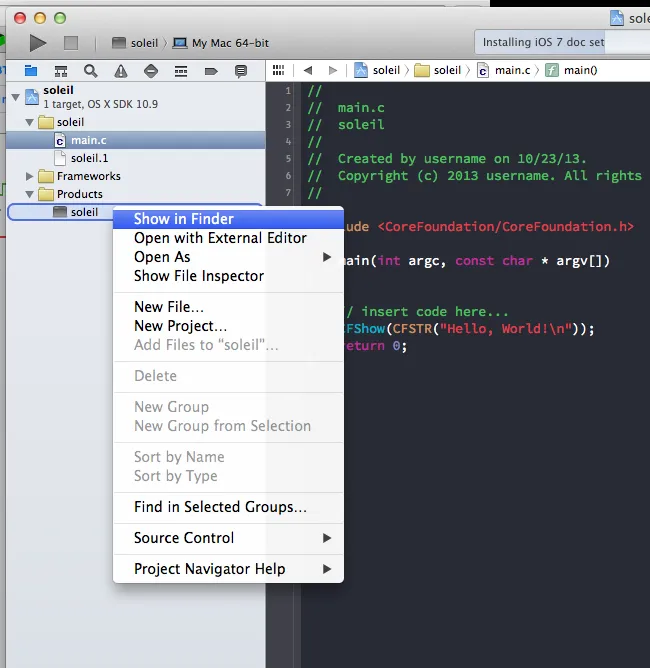
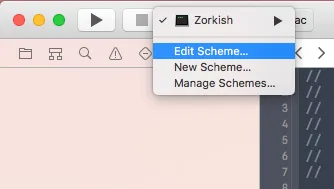
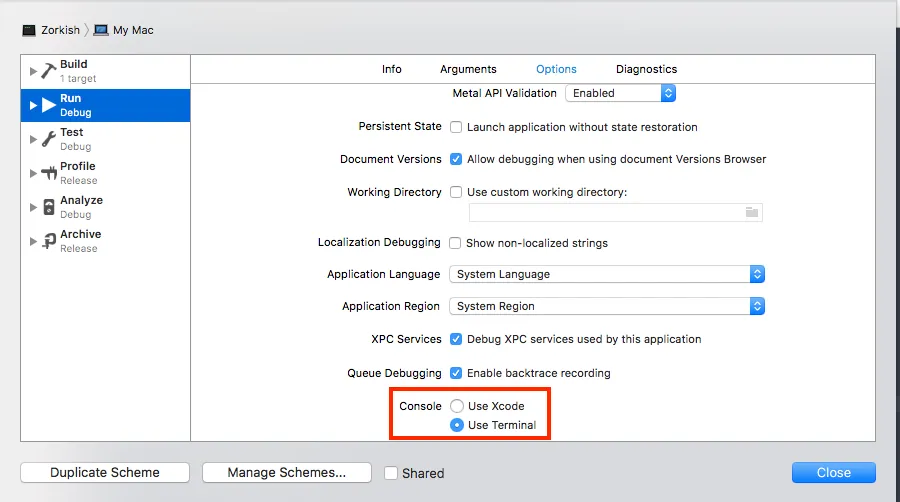
〜/Library/Developer/Xcode/DerivedData/HelloWorld-gnrlmuhyaotljugurctzowgqmkfy/Build/Products/Debug-iphonesimulator/HelloWorld.app这样的路径。 - Sridhar Sarnobat